微软商店更新错误的解决方法(如何解决电脑微软商店更新错误)
![]() 游客
2025-07-28 15:43
117
游客
2025-07-28 15:43
117
微软商店是Windows系统中的一个重要组成部分,它提供了各种应用程序和软件的下载和更新服务。然而,有时候我们在使用微软商店时可能会遇到更新错误的问题,导致无法正常下载或更新应用程序。本文将分享一些解决微软商店更新错误的方法,帮助读者快速解决相关问题。
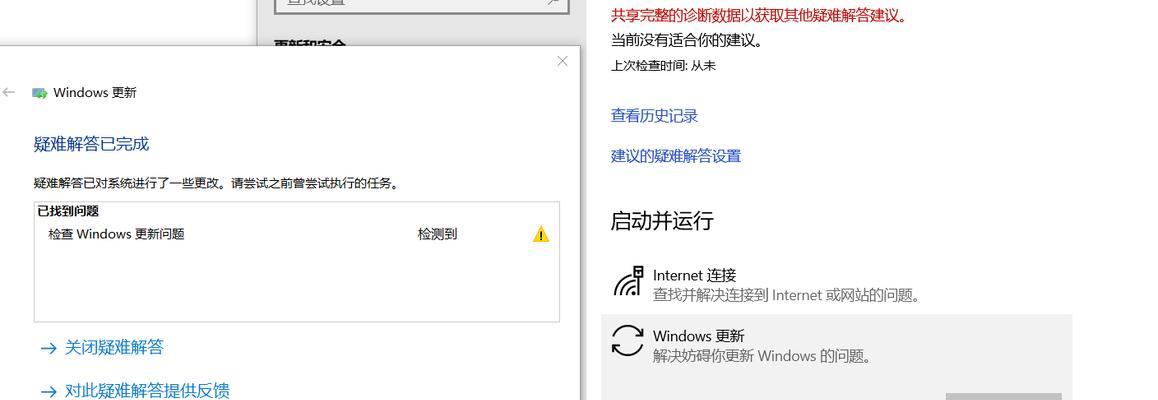
1.检查网络连接
-确保你的电脑连接到了稳定的互联网,并检查你的网络连接是否正常。有时候,网络问题可能导致微软商店无法正常更新应用程序。
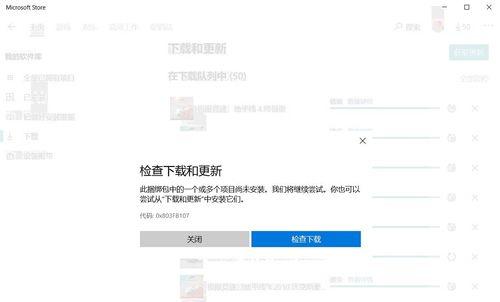
2.清除微软商店缓存
-打开“设置”并选择“应用”选项,在应用列表中找到“MicrosoftStore”并点击进入,然后在“高级选项”中找到“重置”按钮并点击清除微软商店缓存。
3.重新登录Microsoft账户
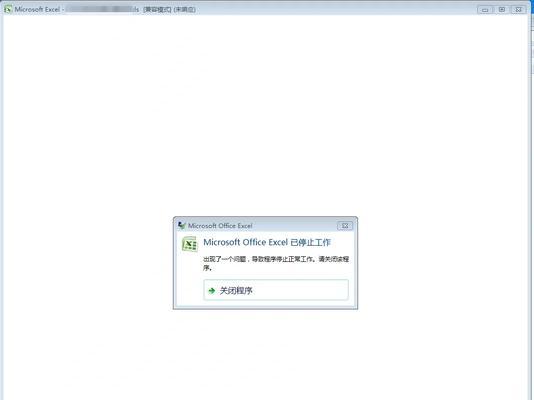
-尝试退出当前的Microsoft账户,然后重新登录。有时候登录状态出现问题可能导致微软商店更新错误。
4.更新Windows操作系统
-确保你的Windows操作系统是最新版本,打开“设置”并选择“更新和安全”选项,点击“检查更新”按钮并等待系统自动更新。
5.关闭防火墙和杀毒软件
-有时候防火墙或杀毒软件可能会干扰微软商店的正常运行,尝试关闭它们并重新进行应用程序的更新。
6.清除MicrosoftStore临时文件
-按下Win+R键打开运行窗口,输入“%localappdata%\Packages\Microsoft.WindowsStore_8wekyb3d8bbwe\LocalCache”命令,并删除文件夹中的所有内容。
7.重置MicrosoftStore
-打开“设置”并选择“应用”选项,在应用列表中找到“MicrosoftStore”并点击进入,然后点击“高级选项”中的“重置”按钮重置微软商店。
8.检查日期和时间设置
-确保你的电脑的日期和时间设置是准确的,错误的日期和时间设置可能导致微软商店更新错误。
9.使用Windows故障排除工具
-打开“设置”并选择“更新和安全”选项,在左侧菜单中选择“故障排除”,然后找到并运行Windows商店应用故障排除工具。
10.重启电脑
-尝试通过简单地重启电脑来解决微软商店更新错误的问题,有时候这个简单的方法就可以解决问题。
11.检查磁盘空间
-确保你的电脑磁盘有足够的空间来存储新的应用程序,不足的磁盘空间可能导致微软商店更新错误。
12.更改电脑区域和语言设置
-打开“设置”并选择“时间和语言”选项,在左侧菜单中选择“区域”和“语言”,尝试更改相关设置来解决微软商店更新错误。
13.手动下载并安装应用程序
-如果微软商店无法正常更新应用程序,可以尝试从其他来源手动下载并安装应用程序。
14.更新MicrosoftStore应用程序
-打开MicrosoftStore应用程序,点击右上角的“...”按钮,选择“下载和更新”选项,然后点击“获取更新”按钮更新微软商店应用程序。
15.寻求技术支持
-如果以上方法都无法解决微软商店更新错误,建议寻求专业技术支持,如联系微软客服或在相关技术论坛上提问。
通过检查网络连接、清除微软商店缓存、重新登录Microsoft账户、更新Windows操作系统等方法,可以有效解决微软商店更新错误的问题。如果问题仍然存在,建议寻求专业技术支持。
转载请注明来自扬名科技,本文标题:《微软商店更新错误的解决方法(如何解决电脑微软商店更新错误)》
标签:更新错误
- 最近发表
-
- 解决电脑错误1741的有效方法(探索电脑错误1741的根源并提供解决方案)
- 推荐高效的客户资源查找软件(提升销售业绩的必备工具,助力企业发展)
- 硬盘电路板ROM更换方法及步骤详解(从硬盘电路板中取下ROM芯片的简易教程)
- 电脑通讯设置错误解决方法(探索解决常见通讯设置错误的有效方法)
- 以大白菜win10低级格式化教程为主题写一篇文章(详解大白菜win10低级格式化的步骤和注意事项)
- 微软戴尔笔记本装系统教程(详细教你如何在微软戴尔笔记本上安装操作系统)
- 解决电脑菜单关键错误的有效方法(探索关键错误产生的原因与解决方案)
- 在Windows7上安装C语言的教程(一步步学习如何在Windows7上安装和配置C语言编译器)
- 探析Excel中方差计算公式的应用(方差计算公式的原理及实践技巧)
- 如何应对连续输入错误的电脑密码(保护隐私安全的有效方法)
- 标签列表
- 友情链接
-

